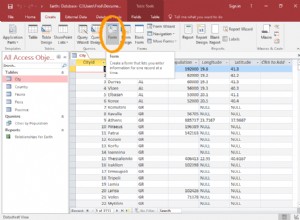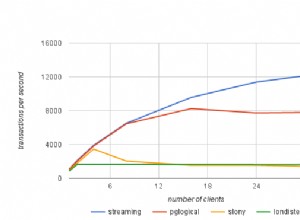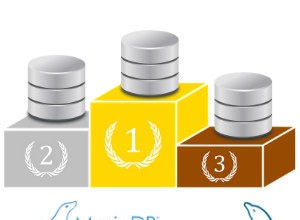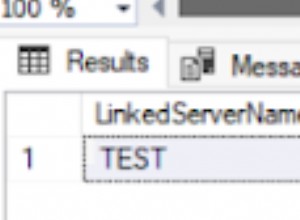IBM SPSS (que originalmente significava Statistical Package for the Social Sciences) é um pacote de análise que pode obter dados de várias fontes e usá-los para gerar relatórios, gráficos e gráficos de distribuições e tendências. Uma das maneiras de obter dados no SPSS é a partir de um banco de dados e, principalmente, o SPSS depende do ODBC para fazer isso. ODBC é uma interface de acesso a dados que usa componentes específicos de banco de dados chamados drivers ODBC para se conectar e trabalhar com dados.
Para ilustrar o processo, as etapas a seguir mostram como trabalhar com dados do Salesforce.com e MongoDB no IBM SPSS usando um driver ODBC Easysoft para esses produtos.
Exemplo:como conectar o IBM SPSS ao Salesforce.com
Os componentes necessários para conectar o IBM SPSS ao Salesforce.com são:
IBM SPSS <-> Driver ODBC Salesforce.com <-> Salesforce.com
Exemplo:como conectar o IBM SPSS ao MongoDB
Os componentes necessários para conectar o IBM SPSS ao MongoDB são:
IBM SPSS <-> Driver ODBC MongoDB <-> MongoDB
O driver ODBC Salesforce.com e o driver ODBC MongoDB estão disponíveis para download no site da Easysoft.
Instalando, Licenciando e Testando o Driver ODBC Easysoft
- Faça download do driver ODBC do Windows Salesforce.com ou do driver ODBC do Windows MongoDB conforme necessário. (Registro obrigatório.)
- Instale e licencie o Easysoft ODBC Driver em uma máquina Windows.
Para obter instruções de instalação, consulte a documentação do driver ODBC do Salesforce.com ou a documentação do driver ODBC do MongoDB.
Antes de poder usar o Easysoft ODBC Driver para conectar o IBM SPSS ao Salesforce.com ou MongoDB, você precisa configurar uma fonte de dados ODBC do sistema. Uma fonte de dados ODBC armazena os detalhes da conexão para o banco de dados de destino (por exemplo, Salesforce.com) e o driver ODBC necessário para se conectar a ele (por exemplo, o driver ODBC Salesforce.com).
Para executar o Administrador ODBC no Windows de 32 bits, abra Ferramentas Administrativas no Painel de Controle e, em seguida, abra Fontes de Dados (ODBC). (Em versões mais antigas do Windows, o miniaplicativo do Painel de Controle que inicia o Administrador ODBC é rotulado como Fontes de Dados.)
Para executar o Administrador ODBC no Windows de 64 bits, na caixa de diálogo Executar do Windows, digite este comando:
%windir%\system32\odbcad32.exe
Observação Este comando executa a versão de 64 bits do ODBC Administrator. Como o IBM SPSS é um aplicativo de 64 bits no Windows de 64 bits, esta é a versão que você precisa usar.
Use o Administrador ODBC para criar sua fonte de dados do Driver ODBC.
Criando uma fonte de dados ODBC do Salesforce.com
- Escolha a guia DSN do sistema e, em seguida, escolha Adicionar.
- Na caixa de diálogo Criar nova fonte de dados, escolha Easysoft ODBC-Salesforce Driver e, em seguida, escolha Concluir.
- Preencha a caixa de diálogo Easysoft ODBC-Salesforce Driver DSN Setup:
Setting Valor DSN Salesforce.com Nome de usuário O nome do seu usuário do Salesforce.com. Por exemplo, meuusuário@meudomínio.com. Senha A senha do seu usuário do Salesforce.com. Token O token de segurança para seu usuário do Salesforce.com, se necessário.
Para saber se você precisa fornecer um token de segurança, escolha o botão Testar. Se a tentativa de conexão falhar com um erro que contémLOGIN_MUST_USE_SECURITY_TOKEN, você precisa fornecer um.
O Salesforce.com envia por email o token de segurança para o endereço de email associado à sua conta de usuário do Salesforce.com. Se você não recebeu um token de segurança, poderá regenerá-lo. A Salesforce.com enviará o novo token de segurança por e-mail para você. Para regenerar seu token de segurança, faça login no Salesforce.com e escolha Configuração no menu do usuário. Procure por "token de segurança" na caixa Busca rápida. Clique em Redefinir token de segurança na página Redefinir token de segurança. Ao receber o token em seu cliente de e-mail, copie-o e cole-o no campo Token.
- Use o botão Testar para verificar se você consegue se conectar com sucesso ao Salesforce.com.
Criando uma fonte de dados ODBC do MongoDB
- Escolha a guia DSN do sistema e, em seguida, escolha Adicionar.
- Na caixa de diálogo Criar nova fonte de dados, escolha Easysoft ODBC-MongoDB Driver e, em seguida, escolha Concluir.
- Preencha estes campos Caixa de diálogo Easysoft ODBC-MongoDB Driver DSN Setup:
Setting Valor DSN MongoDB Descrição Driver ODBC Easysoft MongoDB Servidor O nome ou endereço IP do host em que sua instância do MongoDB está sendo executada. Nome de usuário Se você precisar fornecer um nome de usuário para acessar seu banco de dados MongoDB, insira-o aqui. Senha A senha do seu nome de usuário do MongoDB. - Use o botão Testar para verificar se você pode se conectar com sucesso ao seu banco de dados MongoDB.
Conectando o IBM SPSS ao seu banco de dados ODBC
Agora você pode conectar o IBM SPSS ao seu banco de dados ODBC.
- No IBM SPSS, escolha Arquivo> Novo fluxo .
- Escolha Inserir> Fontes> Banco de dados .
- Clique com o botão direito do mouse no banco de dados. No menu pop-up, escolha Editar .
- Na caixa de diálogo resultante, na Fonte de dados lista, escolha sua fonte de dados ODBC.
- Escolha Selecionar botão, à direita do Nome da tabela caixa.
- Nas Tabelas/Visualizações . lista, escolha a tabela que contém os dados com os quais você deseja trabalhar no SPSS. Escolha OK .
- Clique com o botão direito do mouse no banco de dados. No menu pop-up, escolha Visualizar para exibir os dados.
Os dados ODBC agora estão disponíveis para uso em seu fluxo SPSS.